A
Gmail valószínűleg a legnépszerűbb webalapú levelező alkalmazás a világon. Mi nem tetszik? Sok hely, intelligens postafiók és nagyszerű integráció a többi A Google lakosztálya eszközzel.
Nagyszerű szolgáltatás, amíg nem kapja meg az értesítéseket! Ha nem kap olyan Gmail-értesítéseket, mint korábban, az alábbi tippek egyikével valószínűleg gyorsan visszatérhet a körbe.
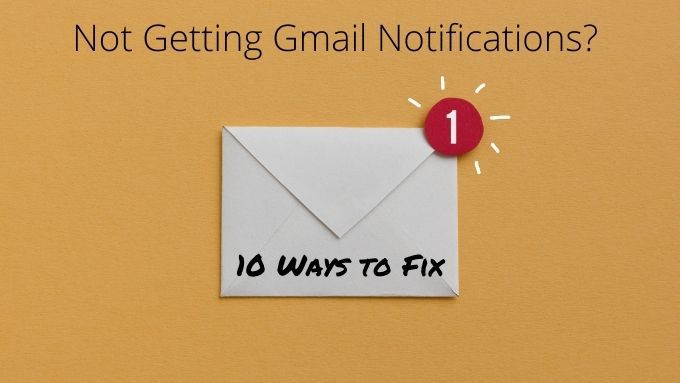
Frissítse az asztali böngészőt
Mivel az asztali rendszerek Gmail-értesítéseit a böngészője kezeli, ez lehet a tettes, amikor nem kapunk Gmail-értesítéseket. Az első dolog, amit érdemes kipróbálni, az a frissítés vagy gyorsjavítás keresése.

A böngésző (vagy webalkalmazás) frissítései néha megsérthetik egyes funkciókkal való kompatibilitást. Erre a böngészőfrissítések során általában elég gyorsan foglalkoznak.
Használjon másik böngészőt a Chrome gyanúsítottként való felszámolásához
Néha az értesítések nem működnek, mert valami nincs rendben a Chrome-mal. Az értesítéseknek működniük kell más Chromium-alapú böngészőkkel, beleértve az Opera, a Bátor böngésző és a Microsoft Edge böngészőket.
Függetlenül attól, hogy melyik böngészőben nem kapja meg a Gmail értesítéseit, próbálja ki egy ideig a fenti böngészők egyikét. Ha elkezd látni Gmail-értesítéseket, akkor tudja, hogy a probléma csak az eredetileg használt böngészővel van. Próbálja meg újratelepíteni vagy frissíteni a böngészőt.
Frissítse vagy telepítse újra a Gmail alkalmazást

Előfordulhat, hogy rosszul működnek a Gmail alkalmazás vagy annak adatai. A furcsa viselkedés kijavításának leggyorsabb módja a Gmail alkalmazásban az, hogy ellenőrizze a frissítést, vagy eltávolítja az alkalmazást, majd újratelepíti a Play Áruházból vagy az App Store-ból.
Frissítse telefonját vagy számítógépét
Ha a Gmail alkalmazás frissítése vagy újratelepítése nem működik, ellenőrizze, hogy vannak-e függőben lévő frissítések telefonjára, táblagépére vagy számítógépére. Bármelyik módon is naprakészen kell tartania eszközeit, ezért gondolja ezt jó ürügyként a lejárt karbantartások elvégzésére.
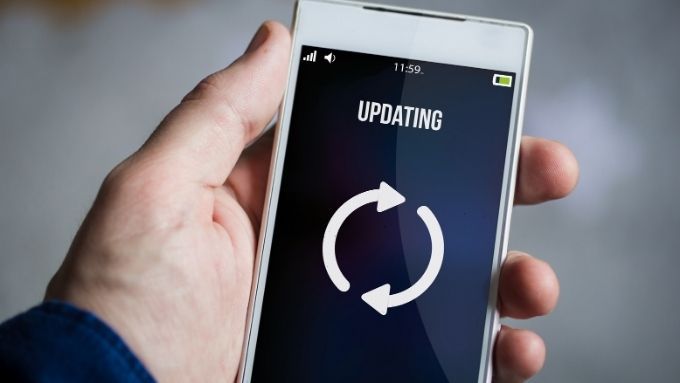
Ez megoldhatja azokat a problémákat, amelyeknél a böngésző vagy alkalmazás frissült, de új funkcióra van szükség az operációs rendszerben, amelyet még nem frissített.
Dupla Ellenőrizze az asztali értesítéseket a Chrome-ban
Az asztali rendszereken az első lépés annak biztosításában, hogy értesítéseket kapjon a Gmailről, az, hogy ellenőrizze az asztali értesítések beállításait a böngészőben. Ez a Windows összes későbbi verziójára vonatkozik, beleértve a 7,8.1 és a 10. verziót. Ha problémája kifejezetten a natív Windows 10 asztali értesítésekkel kapcsolatos, lépjen a következő szakaszra.
A Gmail-értesítések esetében a következőket kell tennie aktiválásuk biztosítása érdekében:
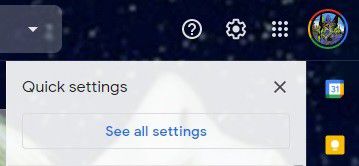

Ebben a szakaszban van néhány választási lehetősége. Alapértelmezés szerint ezek az értesítések ki vannak kapcsolva, de kétféle módon kapcsolhatja be őket.
Az első lehetőség az értesítések bekapcsolása az új üzeneteknél. Ez elég egyértelműnek tűnik, de a Gmail használ egy beérkező levelek kategóriájú rendszert. Tehát ez az opció csak az „Elsődleges” postafiókba érkező üzenetekről értesít.
Egy másik lehetőség az „Fontos” jelöléssel ellátott levelek bekapcsolása. Így csak akkor kap értesítéseket, ha a Gmail úgy dönt, hogy egy adott üzenet fontos, vagy ha állítsa fontosnak egy Gmail-szűrővel.
Nem kapja meg a Gmail értesítéseit a Chrome Desktophoz a Windows rendszerben
Windows 10 egységes cselekvési központot kínál, ahol az alkalmazások értesítéseket küldhetnek. Normál esetben a Gmail értesítései ott jelennek meg, így áttekintést kaphat arról, hogy mely üzeneteket kapott. Ha valamilyen oknál fogva már nem kap Gmail-értesítéseket a Windows 10 Action Center ban, a következőket kell tennie:
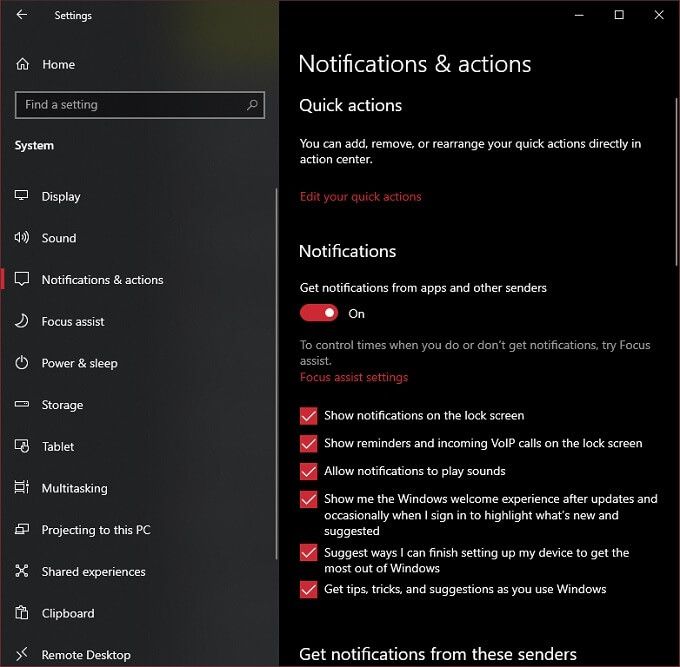
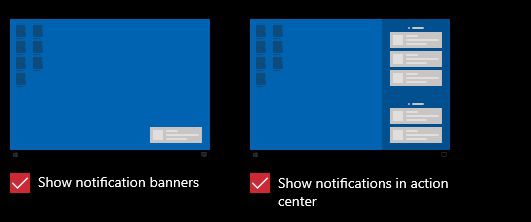
Ha minden jól megy, akkor most kapjon Gmail-értesítéseket a Műveleti központjában. Csak győződjön meg arról, hogy nem engedélyezte a Fókuszsegítő funkciót. Ez a Windows szolgáltatás szinte minden figyelmeztetést letilt, hogy megszakítás nélkül dolgozzon vagy játszhasson.
Ellenőrizze a globális értesítési beállításokat Android és iOS rendszeren
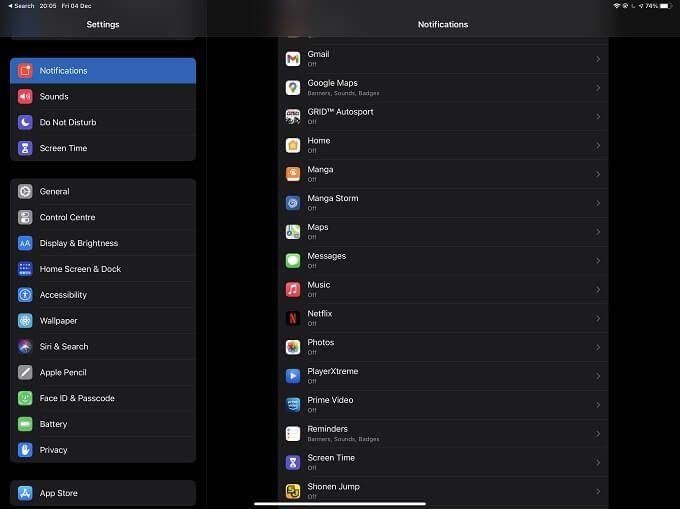
Androidon és iOS rendszeren is módosíthatja az értesítések kezelésének globális beállítását. Előfordulhat, hogy különösen nem a Gmail-értesítések hiányoznak, hanem a rendszerszintű értesítési beállítások nem megfelelőek. Például letilthatja az összes értesítést, vagy véletlenül aktiválhatja eszközének „Ne zavarja” módját iOS vagy Android.
Győződjön meg arról, hogy a Gmail rendelkezik Leküldéses értesítési engedélyek
A leküldéses értesítések a legtöbb mobil operációs rendszer és eszköz jellemzői. Az Android és az iOS egyaránt alkalmazásonként kezeli a push értesítéseket.
Függetlenül attól, hogy melyik operációs rendszert használja, ellenőrizze a Beállítások>Értesítésekmenüpontot. Ezután keresse meg a Gmail alkalmazás szakaszát, és győződjön meg arról, hogy rendelkezik-e engedéllyel push értesítések küldésére.
A Gmail beállítása alapértelmezett levelező alkalmazásként
Akár iOS-t, akár Androidot használ, akkor hozzárendelhet bizonyos alkalmazásokat alapértelmezett alkalmazásként bizonyos típusú feladatokhoz, például e-mailek kezeléséhez.
iOS rendszeren lépjen a Beállításokmenübe, majd keresse meg a Gmailős>a bal oldali ablaktáblán. A Gmail beállításai alatt válassza az Alapértelmezett levelezőalkalmazáslehetőséget, és ellenőrizze, hogy a kék pipa a Gmail mellett van-e.

Az Android 10 folyamata hasonló. Lépjen a Beállítások>Alkalmazásoklehetőségre. Ezután válassza a Gmail>Beállítás alapértelmezettkéntlehetőséget. Itt ellenőrizheti, hogy a Gmail van-e beállítva alapértelmezett alkalmazásként bizonyos műveletek végrehajtására.
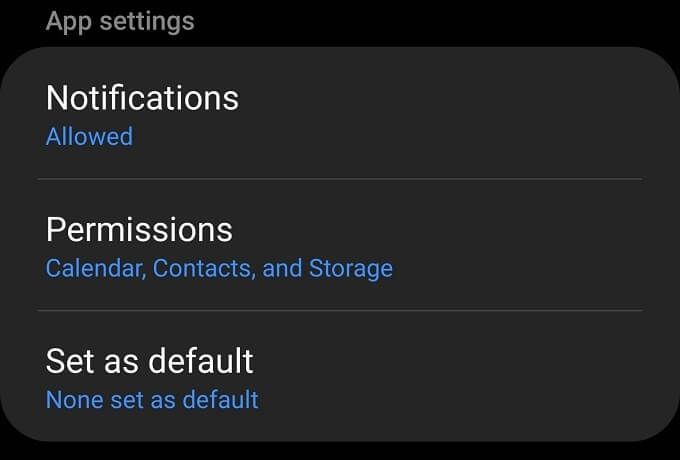
Győződjön meg arról, hogy a Gmail alkalmazás szinkronizál
Egy másik ok, amiért nem kaphat Gmail-értesítéseket az, hogy eleve nem kap új levelet az eszközén! Előfordul, hogy egyik vagy másik ok miatt a Gmail szinkronizálása megszakad. A jó hír az, hogy elég egyszerű ellenőrizni a szinkronizálás állapotát, és szükség esetén újraindítani.
iOS rendszeren nyissa meg a Gmail alkalmazástés válassza a menüt. Ezután válassza a Beállításoklehetőséget, válassza a fiókja, majd a Beállítások szinkronizálásalehetőséget. Most már csak annyit kell tennie, hogy kiválassza, hány napot szeretne szinkronizálni.

Android rendszeren nyissa meg a Gmail alkalmazástés válassza a menütős>. Ezután válassza a Beállításoklehetőséget, válassza a fiókjalehetőséget, majd ellenőrizze, hogy a Gmail szinkronizálásalehetőséget választotta-e.
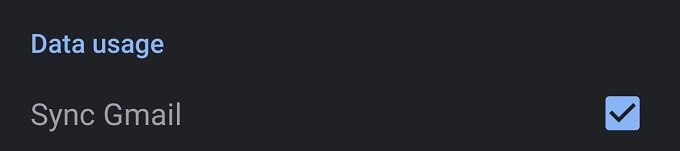
Az üzenet átadása
Ha minden a tervek szerint halad, akkor vissza kell állítania a Gmail értesítéseit. Ha még mindig nem kapja meg a Gmail értesítéseit, annak homályosabb oka lehet. Ideje lehet kapcsolatba lépni a Google támogatásával.
Ennek ellenére a probléma forrásának leszűkítése nem lehet túl nehéz. Ha egy eszközre jellemző, akkor szinte mindig egy alkalmazás vagy az operációs rendszer értesítési beállítása lesz.